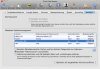S
SteinersMac
Neues Mitglied
Thread Starter
- Dabei seit
- 01.10.2009
- Beiträge
- 10
- Reaktionspunkte
- 1
Spotlight
Spotlight nutzt die von Mails importierten Daten (man spricht auch vom Mail-Index, "Envelope Index") für seine eigene Suche. D.h., wenn Mails im Spotlight nicht gefunden werden, kann es daran liegen, dass der Mailindex nicht ganz in Ordnung ist. Siehe: Anleitung
Spotlight kann auch dann Probleme haben, wenn der Mailindex als solcher in Ordnung ist.
In den Systemeinstellungen von Spotlight ist zuerst zu überprüfen, ob die Option "Mails" aktiviert ist.
Im vorliegenden Fall wurden die Daten und Einstellungen von einem Altsystem (MacPro Desktop), das in seiner Historie von 10.3 auf 10.5 erneuert wurde, auf ein neues System (MacBook Pro 13" 2009), das bereits 10.5 drauf hat, importiert. Dabei sind wohl einige Einstellungen falsch übernommen, vergessen oder verstümmelt worden.
In Spotlight gibt es weitere, versteckte Einstellungen, die beeinflussen können, welche Bereiche der Festplatte (und Netzwerke) Spotlight berücksichtigt und ob diese Bereiche aktivert sind. Somit könnte es sein, dass Spotlight Mails nicht findet, weil es gar nicht in dem persönlichen Mail-Ordner nachschaut.
Mit dem "TinkerTool System" kann man bequem festlegen, wo Spotlight nach Dateien sucht und kann diese dann aktivieren.
Wenn man das "Tinker-Tool System" (Kostenlose voll funktionsfähige Testversion (5x)) startet, wechselt man in "Systemeinstellungen" und dort in die Rubrik "Spotlight". Dort werden die Bereiche angezeigt. Ich bevorzuge, dass Spotlight die komplette Festplatte analysieren darf und stelle deshalb diese Option entsprechend ein:
Wählen Sie im Bereich "Metadaten Speichermanagement" den entprechenden Datenbereich aus, wählen Sie die Option "Spotlight einschalten" wenn die entsprechende Zeile nicht "Aktiv" ist und "führen Sie die gewählte Operation auf dem gewählten Datenträger aus".
Theoretisch könnten auch Netzlaufwerke (in obigem Beispiel z.B. /Volumes /daten_03) mit eingeschlossen werden.
Ebenso kann - soweit das betreffende Volume bereits durch Spotlight indiziert wird - der Cache gelöscht und neu aufgebaut werden.
Wenn man TinkerTools System nicht zur Verfügung hat, kann man das auch manuell machen. Aber erstens sind die ersten 5 Versuche (Testmodus) kostenlos und das Programm sicher eine Anschaffung wert.
Alternative für Spotlight-Einstellungen:
Trotzdem hier die manuelle Beschreibung (nicht empfohlen):
Das Aufnehmen von Bereichen in die Spotlight-Suche gibt es auch direkt in den Spotlight Einstellungen, wo man Volumes in Spotlight in den Privaten Bereich rein- (Ausschalten) und rausnehmen (wieder einschalten) kann. Allerdings soll das nicht immer 100%ig funktionieren.
Mit Hilfe des Terminal-Tools mdutil (MetaData-Utility, man-pages hier) wird der Dienst "mds" (MetaDataServer) konfiguriert, der für Spotlight und andere Suchindizierungen zuständig ist. Damit kann man einzelne Bereiche oder Dateitypen auch manuell importieren, allerdings ist das aufgrund der Vielzahl von möglichen Importfiltern (mdimporter) ziemlich aufwendig. Besser ist es, den Spotlight-Index komplett zu löschen, zu aktivieren und neu aufbauen zu lassen:
Hinweis:
Bitte den Namen der Festplatte (bei mir "Macintosh\ HD") in den nachfolgenden Terminal-Befehlen entsprechend Ihrer Umgebung anpassen !
Das Löschen (und damit der automatische Neuaufbau nach einem Neustart) des Spotlight-Indexes geht mit mdutil so:
mdutil -E -a -v
-a steht für "alle Volumes", ansonsten kann man auch ein (oder auch mehrere) spezielles Volumen angeben:
mdutil -E -v /Volumes/Macintosh\ HD/
löscht den Spotlight-Index auf dem Volume "Macintosh HD".
-v sorgt für eine etwas umfangreichere Ausgabe der Meldungen (verbose)
Um einen (nicht-) funktionierenden Spotlight-Index Neu aufzubauen kann man auch mit der Radikalmethode vorgehen: Im Terminal gibt man:
sudo rm -rf /Volumes/Macintosh\ HD/.Spotlight-V100
ein. Damit wird der vorhandene Cache von Spotlight radikal durch das Betriebssystem gelöscht. Nach einem Neustart wird er wieder aufgebaut, wenn Spotlight eingeschaltet ist.
Ob Spotlight für ein Volume eingeschaltet ist, findet man mit
sudo mdutil -s /Volumes/Macintosh\ HD/
heraus.
Mit dem Befehl
mdutil -i on /Volumes/Macintosh\ HD/
wird Spotlight für das jeweilige Laufwerk aktiviert.
Achtung: Bei Netzlaufwerken muss der Parameter "-p" zusätzlich angegeben werden, damit der Cache lokal gehalten wird (und nicht auf in das vielleicht nicht schreibberechtigte Netzvolume geschrieben werden soll).
Mit
mdutil - i off /Volumes/Macintosh\ HD/
entsprechend ausgeschaltet (was wir aber eigentlich nicht wollen).
Grundsätzlich ist es eine gute Idee, alle Cache-Bereiche und Index-Bereiche gelegentlich neu aufbauen zu lassen. Im Tinkertool Systems unter "Spotlight" ist dies direkt auch für Spotlight möglich. Unter "Wartung" bzw. "Bereinigen" wird dies auch für weitere Caches angeboten.
Ein Neustart ist notwendig.
Danach dürfte das System wieder sauber und etwas schneller arbeiten.
Die obige Beschreibung und Anweisungen gelten speziell für eine bei uns auf diese Weise durchgeführte Bereinigung unter Mac OSX 10.5. Ich kann keine Garantie dafür übernehmen, ob das auch für andere Systeme gültig ist. Allerdings sind die Anweisungen so allgemeiner Natur, dass dem nichts entgegen stehen dürfte. Jeder sollte aber genau wissen, was er tut, bevor er z.B. Terminalbefehle ausführt. Ich empfehle immer, vor größeren Änderungen im System ein vollständiges und aktuelles Backup der bearbeitenden Bereiche anzufertigen, damit im größeren Störungsfall auf dieses zurückgegriffen werden kann. Ich schließe sämtliche Haftung aus.
Jürgen Zeilinger
Spotlight nutzt die von Mails importierten Daten (man spricht auch vom Mail-Index, "Envelope Index") für seine eigene Suche. D.h., wenn Mails im Spotlight nicht gefunden werden, kann es daran liegen, dass der Mailindex nicht ganz in Ordnung ist. Siehe: Anleitung
Spotlight kann auch dann Probleme haben, wenn der Mailindex als solcher in Ordnung ist.
In den Systemeinstellungen von Spotlight ist zuerst zu überprüfen, ob die Option "Mails" aktiviert ist.
Im vorliegenden Fall wurden die Daten und Einstellungen von einem Altsystem (MacPro Desktop), das in seiner Historie von 10.3 auf 10.5 erneuert wurde, auf ein neues System (MacBook Pro 13" 2009), das bereits 10.5 drauf hat, importiert. Dabei sind wohl einige Einstellungen falsch übernommen, vergessen oder verstümmelt worden.
In Spotlight gibt es weitere, versteckte Einstellungen, die beeinflussen können, welche Bereiche der Festplatte (und Netzwerke) Spotlight berücksichtigt und ob diese Bereiche aktivert sind. Somit könnte es sein, dass Spotlight Mails nicht findet, weil es gar nicht in dem persönlichen Mail-Ordner nachschaut.
Mit dem "TinkerTool System" kann man bequem festlegen, wo Spotlight nach Dateien sucht und kann diese dann aktivieren.
Wenn man das "Tinker-Tool System" (Kostenlose voll funktionsfähige Testversion (5x)) startet, wechselt man in "Systemeinstellungen" und dort in die Rubrik "Spotlight". Dort werden die Bereiche angezeigt. Ich bevorzuge, dass Spotlight die komplette Festplatte analysieren darf und stelle deshalb diese Option entsprechend ein:
Wählen Sie im Bereich "Metadaten Speichermanagement" den entprechenden Datenbereich aus, wählen Sie die Option "Spotlight einschalten" wenn die entsprechende Zeile nicht "Aktiv" ist und "führen Sie die gewählte Operation auf dem gewählten Datenträger aus".
Theoretisch könnten auch Netzlaufwerke (in obigem Beispiel z.B. /Volumes /daten_03) mit eingeschlossen werden.
Ebenso kann - soweit das betreffende Volume bereits durch Spotlight indiziert wird - der Cache gelöscht und neu aufgebaut werden.
Wenn man TinkerTools System nicht zur Verfügung hat, kann man das auch manuell machen. Aber erstens sind die ersten 5 Versuche (Testmodus) kostenlos und das Programm sicher eine Anschaffung wert.
Alternative für Spotlight-Einstellungen:
Trotzdem hier die manuelle Beschreibung (nicht empfohlen):
Das Aufnehmen von Bereichen in die Spotlight-Suche gibt es auch direkt in den Spotlight Einstellungen, wo man Volumes in Spotlight in den Privaten Bereich rein- (Ausschalten) und rausnehmen (wieder einschalten) kann. Allerdings soll das nicht immer 100%ig funktionieren.
Mit Hilfe des Terminal-Tools mdutil (MetaData-Utility, man-pages hier) wird der Dienst "mds" (MetaDataServer) konfiguriert, der für Spotlight und andere Suchindizierungen zuständig ist. Damit kann man einzelne Bereiche oder Dateitypen auch manuell importieren, allerdings ist das aufgrund der Vielzahl von möglichen Importfiltern (mdimporter) ziemlich aufwendig. Besser ist es, den Spotlight-Index komplett zu löschen, zu aktivieren und neu aufbauen zu lassen:
Hinweis:
Bitte den Namen der Festplatte (bei mir "Macintosh\ HD") in den nachfolgenden Terminal-Befehlen entsprechend Ihrer Umgebung anpassen !
Das Löschen (und damit der automatische Neuaufbau nach einem Neustart) des Spotlight-Indexes geht mit mdutil so:
mdutil -E -a -v
-a steht für "alle Volumes", ansonsten kann man auch ein (oder auch mehrere) spezielles Volumen angeben:
mdutil -E -v /Volumes/Macintosh\ HD/
löscht den Spotlight-Index auf dem Volume "Macintosh HD".
-v sorgt für eine etwas umfangreichere Ausgabe der Meldungen (verbose)
Um einen (nicht-) funktionierenden Spotlight-Index Neu aufzubauen kann man auch mit der Radikalmethode vorgehen: Im Terminal gibt man:
sudo rm -rf /Volumes/Macintosh\ HD/.Spotlight-V100
ein. Damit wird der vorhandene Cache von Spotlight radikal durch das Betriebssystem gelöscht. Nach einem Neustart wird er wieder aufgebaut, wenn Spotlight eingeschaltet ist.
Ob Spotlight für ein Volume eingeschaltet ist, findet man mit
sudo mdutil -s /Volumes/Macintosh\ HD/
heraus.
Mit dem Befehl
mdutil -i on /Volumes/Macintosh\ HD/
wird Spotlight für das jeweilige Laufwerk aktiviert.
Achtung: Bei Netzlaufwerken muss der Parameter "-p" zusätzlich angegeben werden, damit der Cache lokal gehalten wird (und nicht auf in das vielleicht nicht schreibberechtigte Netzvolume geschrieben werden soll).
Mit
mdutil - i off /Volumes/Macintosh\ HD/
entsprechend ausgeschaltet (was wir aber eigentlich nicht wollen).
Grundsätzlich ist es eine gute Idee, alle Cache-Bereiche und Index-Bereiche gelegentlich neu aufbauen zu lassen. Im Tinkertool Systems unter "Spotlight" ist dies direkt auch für Spotlight möglich. Unter "Wartung" bzw. "Bereinigen" wird dies auch für weitere Caches angeboten.
Ein Neustart ist notwendig.
Danach dürfte das System wieder sauber und etwas schneller arbeiten.
Die obige Beschreibung und Anweisungen gelten speziell für eine bei uns auf diese Weise durchgeführte Bereinigung unter Mac OSX 10.5. Ich kann keine Garantie dafür übernehmen, ob das auch für andere Systeme gültig ist. Allerdings sind die Anweisungen so allgemeiner Natur, dass dem nichts entgegen stehen dürfte. Jeder sollte aber genau wissen, was er tut, bevor er z.B. Terminalbefehle ausführt. Ich empfehle immer, vor größeren Änderungen im System ein vollständiges und aktuelles Backup der bearbeitenden Bereiche anzufertigen, damit im größeren Störungsfall auf dieses zurückgegriffen werden kann. Ich schließe sämtliche Haftung aus.
Jürgen Zeilinger